Kaip paleisti grafines "Linux" darbastalio programas iš "Windows 10" "Bash Shell"

"Windows 10" "Bash" lange oficialiai nepalaiko grafinių "Linux" darbalaukio programų. "Microsoft" teigia, kad ši funkcija skirta tik kūrėjams, kurie nori paleisti "Linux" terminalų programinę įrangą. Tačiau pagrindinis "Windows" posistemis "Linux" yra galingesnis, nei "Microsoft" leidžia.
Galima paleisti grafines "Linux" programas "Windows 10", tačiau nepamirškite, kad ji oficialiai nepalaikoma. Ne kiekviena "Linux" programinės įrangos dalis veikia, o grafinės programos yra dar sudėtingesnės ir mažiau išbandytos. Tuo metu, kai "Microsoft" patobulina esamą "Windows" posistemį "Linux", jie turėtų stabilizuotis.
"Windows 10" "Bash" lange palaiko tik 64 bitų dvejetainius failus, todėl negalima įdiegti ir paleisti 32 bitų "Linux" programinės įrangos. Tai veikia
Pirma, pagalvokime, kaip tai veikia, kad galėtumėte suprasti, ką mes čia darome.
"Windows 10" apima pagrindinį "Windows" Linux "posistemį, kuris leidžia" Windows 10 "paleisti" Linux "programinę įrangą perduodama "Linux" sistemos skambučius į "Windows" sistemos skambučius.
Kai paleidžiate "Linux" platinimą, pvz., Ubuntu, kompiuteryje atsisiunčia ir įdiegia visą Ubuntu vartotojo erdvę. Tai apima tuos pačius dvejetainius failus ar programas, kurios paleidžiamos Ubuntu. "Windows" "Ubuntu" "Windows" aplinka veikia dėl pagrindinio Windows "Linux" posistemio.
"Microsoft" nenori bet kuriuo metu dirbti grafinėje programinėje įrangoje, nes ši funkcija skirta komandinės eilutės kūrimo įrankiams. Tačiau pagrindinė techninė priežastis, dėl kurios grafinės programos nepalaikomos, yra tai, kad jiems reikalingas "X serveris", kad būtų pateikta tokia grafinė sąsaja. Įprastame "Linux" darbalaukyje "X serveris" automatiškai pasirodo, kai įkeliamas kompiuteris, ir visa tai sudaro visą darbalaukį ir programas, kurias naudojate.
Tačiau bandykite atidaryti grafinę programą iš "Bash" sistemoje "Windows", ir ji skundžiasi kad jis negali atidaryti ekrano.
Tačiau yra X serverių programos, kurias galite įdiegti "Windows" darbalaukyje. Paprastai jie naudojami norint, kad "Linux" programos būtų naudojamos kituose kompiuteriuose, "X11" protokolas yra gana senas, jis buvo sukurtas taip, kad galėtų veikti per tinklo ryšį.
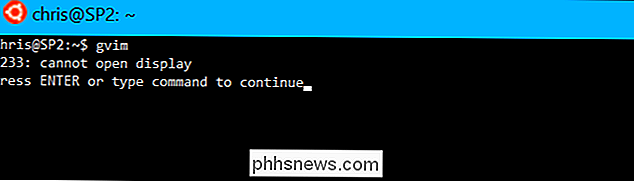
Jei jūsų "Windows" darbalaukyje įdiekite X serverio programą ir pakeiskite "Bash" lakšto nustatymas, programos išsiųs grafinę išvestį į "X" serverio programą ir bus rodomos "Windows" darbalaukyje. Viskas turėtų veikti gerai, jei tos programos nepriklausytų nuo Linux sistemos skambučių, kurių "Windows" posistemis "Linux" dar nepalaiko.
Pirmas žingsnis: įdiekite X serverį
Yra keletas skirtingų X serverių, kuriuos galite įdiegti. "Windows", bet mes rekomenduojame "Xming". Atsisiųskite ją ir įdiekite į savo "Windows 10" kompiuterį.
Įdiegimo procesas yra paprastas: galite priimti numatytuosius nustatymus.
Antras žingsnis: įdiekite programą
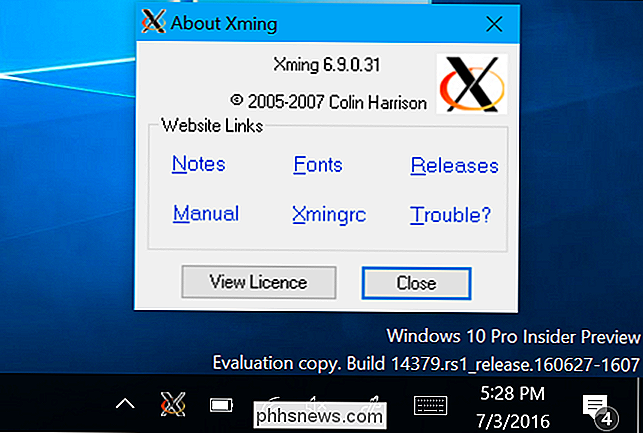
SUSIJĘS:
Kaip įdiegti "Linux" programinę įrangą "Windows 10" "Ubuntu Bash Shell" " Galite įdiegti grafines "Linux" darbastalio programas, pvz., Galite naudoti bet kurią kitą programą, naudodami "apt-get" komandą Ubuntu pagrįstoje "Bash" aplinkoje. Pvz., Tarkime, kad norite įdiegti grafinį GTK pagrindu sukurtą VIM redaktorių. Bash langelyje paleiskite šią komandą:
sudo apt-get install vim-gtk
Tai atliks diegimo procesą komandų eilutės lange, kaip ir Ubuntu.
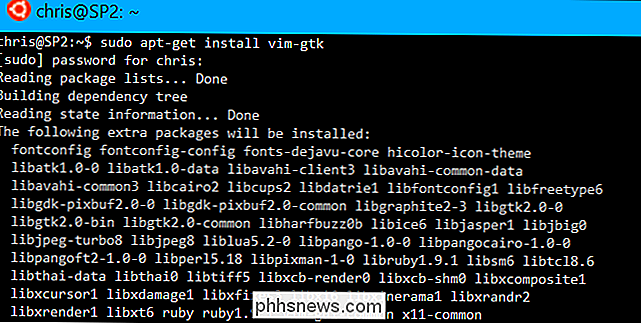
Žingsnis Trys: nustatykite ekrano aplinkos kintamąjį
Dabar turite nustatyti aplinkos kablelį "DISPLAY", kad nurodytumėte "X" serverį, kuriame veikia jūsų "Windows 10" kompiuteris.
Jei norite tai padaryti, paleiskite šią komandą Bash aplinkoje:
export DISPLAY =: 0
Šis nustatymas taikomas tik jūsų dabartinei Bash sesija. Jei uždarysite langą, Bash jį užmirš. Turėsite paleisti šią komandą kiekvieną kartą, kai vėl atsidarysite Bash ir norite paleisti grafinę programą.
Ketvirtas žingsnis: paleiskite taikomąją programą

Dabar galite tiesiog paleisti grafinę programą, įvesdami jo vykdomąjį failą, pvz., Įveskite bet kurią kitą komandą. Pavyzdžiui, norėdami paleisti vim-gtk, paleiskite:
gvim
Tai taip paprasta. Jei programa paleidžiama paleidus, "Linux" sistemos reikalaujantys skambučiai gali būti nepalaikomi Windows "Linux" posistemiui. Tai nėra labai daug. Bet padarykite šūvį, o jūs galite pamatyti, kad jums reikalingos programos puikiai tinka!
Jei norite, taip pat galite sujungti trečią ir ketvirtą žingsnius. Užuot eksportuoję "DISPLAY" kintamąjį vieną kartą visą Bash apvalkalo seansą, paleiskite grafinę programą naudodami šią komandą:
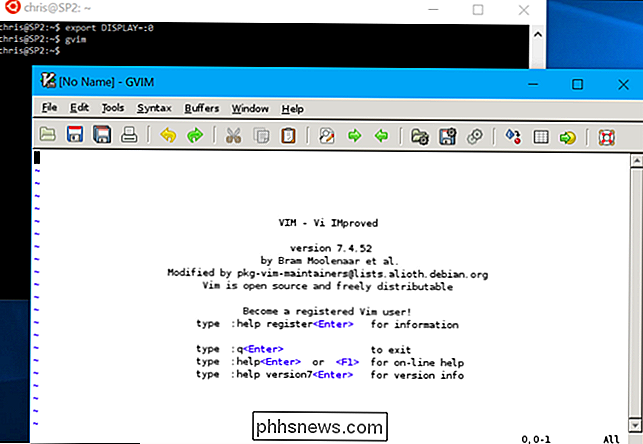
DISPLAY =: 0 komanda
Pavyzdžiui, norėdami paleisti gvim, paleiskite:
DISPLAY =: 0 gvim
Atminkite, kad tai oficialiai nepalaikoma, todėl gali kilti sudėtingesnių programų klaidų. Virtualioji mašina yra patikimesnis daugelio "Linux" darbastalio grafinių darbalaukio paleidimo "Windows 10" sprendimas, bet tai yra paprastas sprendimas, kuris yra tvarkingas.

Kaip naudotis "VLOOKUP" "Excel"
Štai greita pamoka tiems, kuriems reikia pagalbos naudojant " VLOOKUP" funkciją "Excel". VLOOKUP yra labai naudinga funkcija, leidžianti lengvai ieškoti per vieną ar daugiau stulpelių dideliuose darbalapiuose, norint rasti susijusius duomenis. Galite naudoti HLOOKUP atlikti tą patį veiksmą vienai ar kelioms duomenų eilutėms . Iš esmės,

Nesijaudinkite: "Wi-Fi nėra pavojingas"
Interneto internetas yra keletą straipsnių, trumpuojančių apie "Wi-Fi" spinduliuotės keliamą pavojų ir kaip rizikinga tai tavo sveikata. Nesijaudink: tai nesąmonė. Jei nenorite perskaityti dar vieno sakinio, tai gerai, mes sugadinsime visą straipsnį už jus: "Wi-Fi" niekuo nekenks jokiai sveikatai . Jei jus domina, kodėl (ir galbūt jūs galite paaiškinti savo pernelyg nerimaujančius draugus), mes džiaugiamės, kad išsamiai apibūdiname, kas vyksta.



